スロット 14 ~ 15 のライザー・ブラケットの取り外し (ライザー 2)
スロット 14 ~ 15 のライザー・ブラケットは、サーバーの背面からアクセスするスロット 10 ~ 15 I/O トレイ・ライザーに取り付けられています。I/O トレイおよびスロット 10 ~ 15 のライザー (ライザー 2) を取り外した後、保持クリップを解放し、ライザーからブラケットを取り外します。
S002


注意
装置の電源制御ボタンおよびパワー・サプライの電源スイッチは、装置に供給されている電流をオフにするものではありません。デバイスには 2 本以上の電源コードが使われている場合があります。デバイスから完全に電気を取り除くには電源からすべての電源コードを切り離してください。
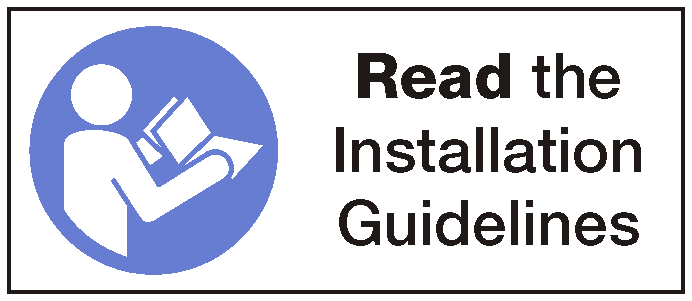
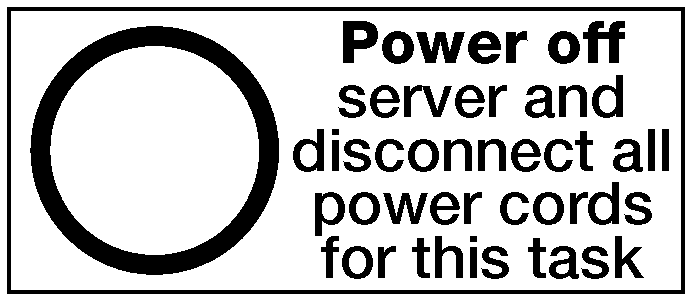
注意
この手順を実行する前に、すべてのサーバーの電源コードが電源から切り離されていることを確認してください。
ライザー・ブラケットを取り外す前:
I/O トレイ内のアダプターに接続されているすべてのケーブルのラベルを切り離して、ラベルを貼ってから、I/O トレイを取り外します。I/O トレイの取り外しを参照してください。
スロット 10 ~ 15 のライザーを取り外します (ライザー 2)。スロット 10 ~ 15 のライザーの取り外し (ライザー 2)を参照してください。
スロット 14 または 15 に取り付けられているすべてのアダプターを取り外します。スロット 10 ~ 15 からの PCIe アダプターの取り外しを参照してください。
ライザー・ブラケットを取り外すには、次のステップを実行してください。
図 1. ライザー・ブラケットの取り外し (スロット 14 ~ 15)
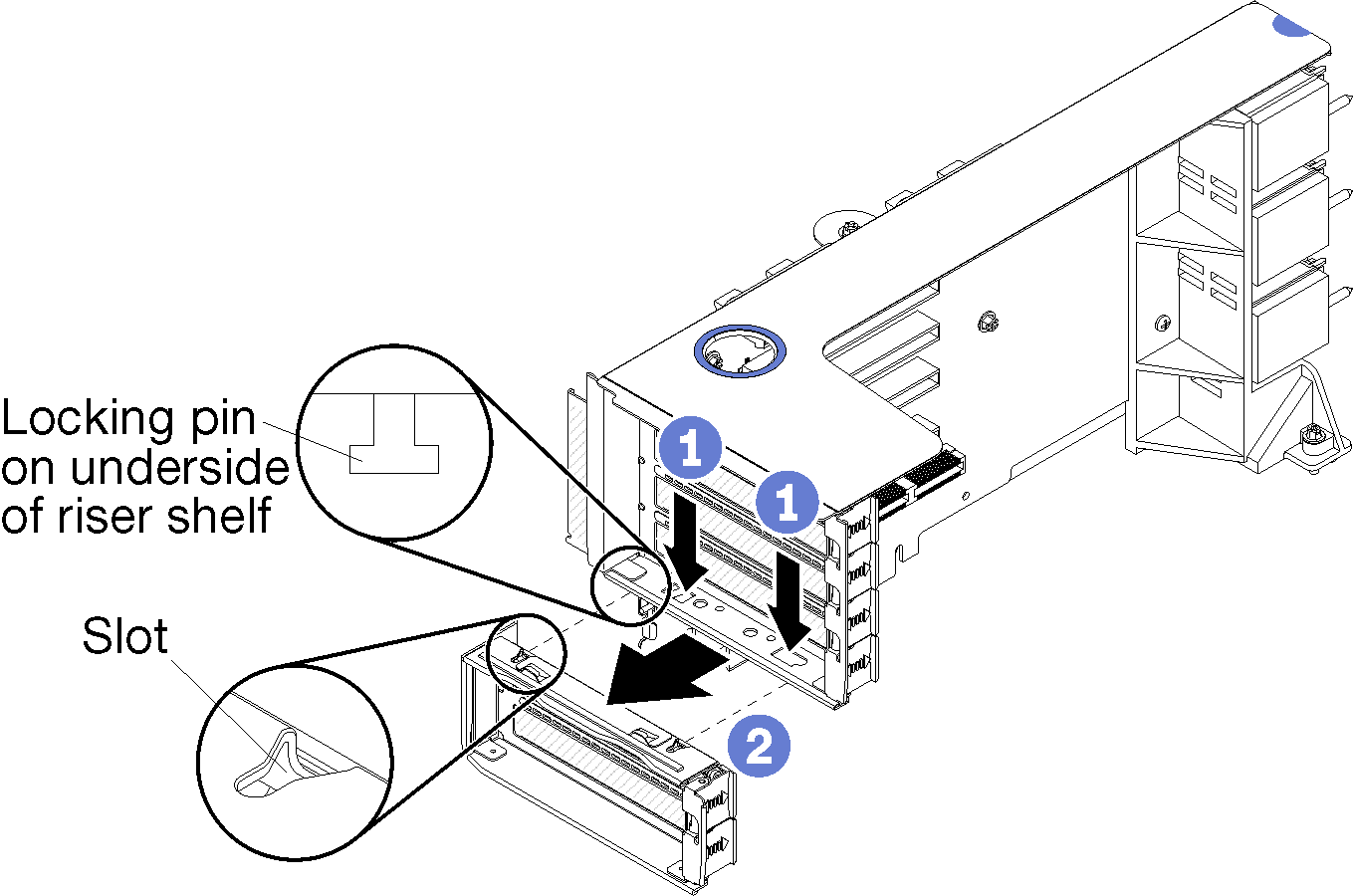
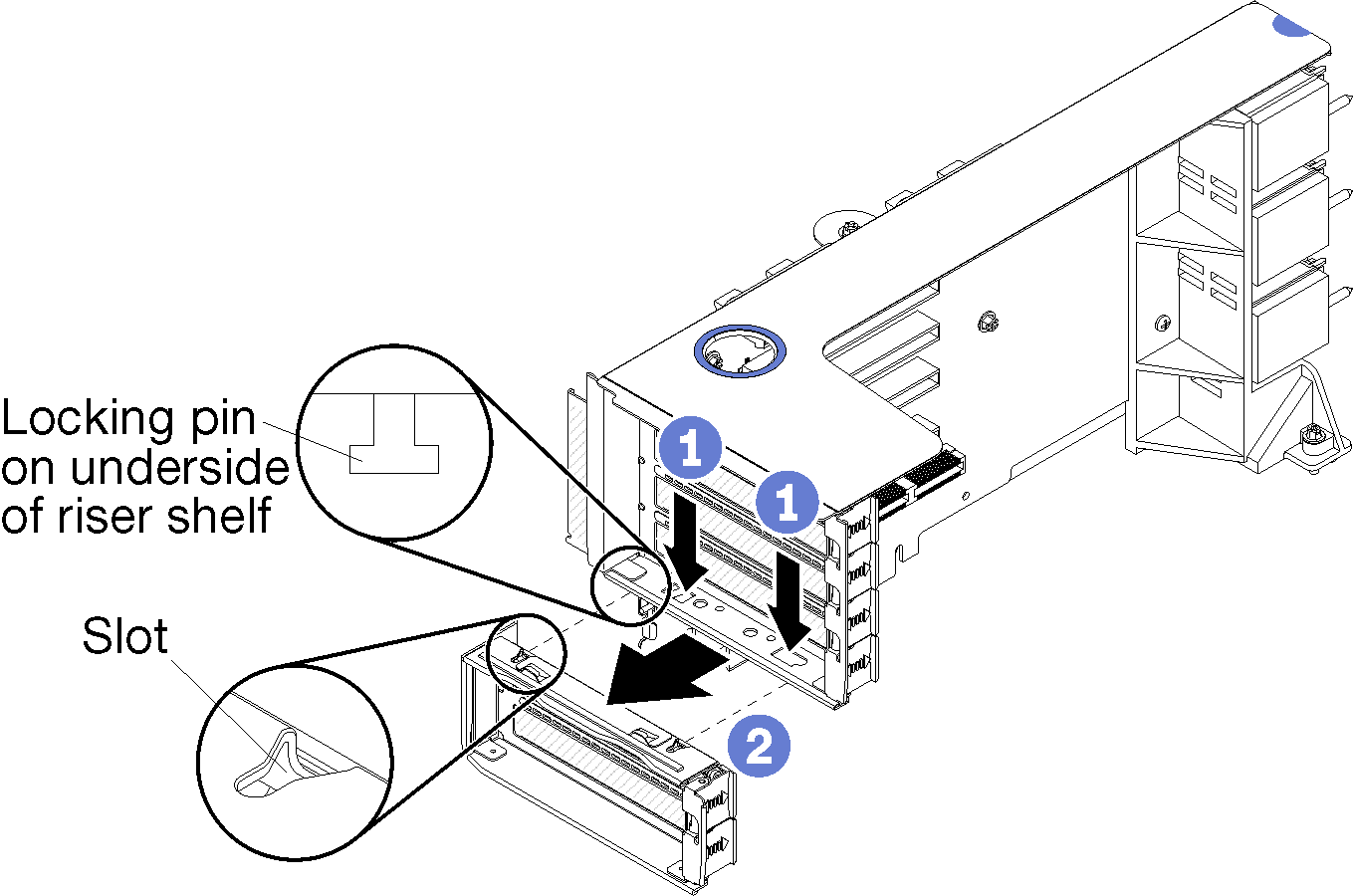
- 保持クリップを開きます。
- ブラケットをライザーからスライドさせます。
ライザー・ブラケットを取り外した後:
ライザー・ブラケットを取り外し、交換用の取り付けを行わない場合。
注スロット 14 ~ 15 のライザー・ブラケットが取り付けられていない場合は、スロット 14 ~ 15 に PCIe アダプターを取り付けることはできません。I/O トレイにスロット 14 ~ 15 のフィラーを取り付けます。
ライザーを取り付けます。スロット 10 ~ 15 のライザーの取り付け (ライザー 2)を参照してください。
I/O トレイを取り付け、すべてのケーブルを接続します。I/O トレイの取り付けを参照してください。
フィードバックを送る